По предварительным данным, начиная с Windows 10 Crеаtors Updаtе, в Microsoft начнут смещать акцент с классической командной строки на оболочку PowerShell, поэтому знание основ работы в этом новом системном приложении может очень даже пригодиться. Сегодня мы предлагаем узнать, каким образом, используя PowerShell, в среде Windows можно запустить любое приложение с повышенными правами.
Для примера возьмем самый обыкновенный Блокнот.
Запуском процессов в PowerShell управляет командлет Start-Process. Он поддерживает несколько ключей, из которых за выполнение команд запуска программ с администраторскими правами отвечает параметр –Verb. Его как раз мы и будем использовать. Итак, давайте откроем Блокнот с повышенными привилегиями. Запустите PowerShell и выполните в консоли следующую команду:
Start-Process "notepad.exe" -Verb RunAs
При этом сначала появится окошко контроля учетных записей, в котором нужно нажать «Да», после чего запустится сам Блокнот.
В том, что приложение запустилось с повышенными правами, вы можете убедиться сами, открыв Диспетчер задач, переключившись на вкладку «Подробности», отметить в окошке выбора столбцов пункт «С более высоким уровнем разрешений». После этого посмотрите, какой статус в этом столбце имеет процесс notepad.exe. У вас он будет отмечен как «Да».
Точно таким же образом, используя PowerShell, с повышенными привилегиями можно запускать и другие приложения, за исключением портативных, в этом случае к исполняемому файлу в команде необходимо указывать полный путь.
Кстати, открывать саму консоль PowerShell каждый раз тоже необязательно. Запустить приложение таким образом можно через диалоговое окошко «Выполнить», вставив в него такую команду и нажав ввод:
powershell.exe -Command "Start-Process Notepad.exe -Verb RunAs"
Результат будет тот же. Для избранных программ можно создать ярлыки и прописать команды их запуска в поле расположения объекта, — все они будут запускаться через PowerrShell с повышенными правами.

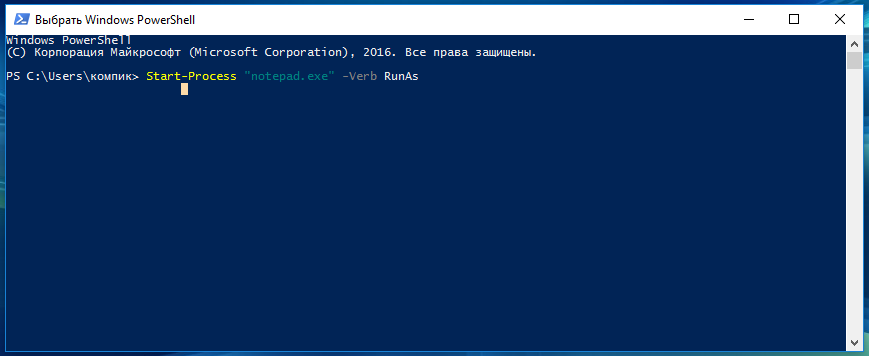
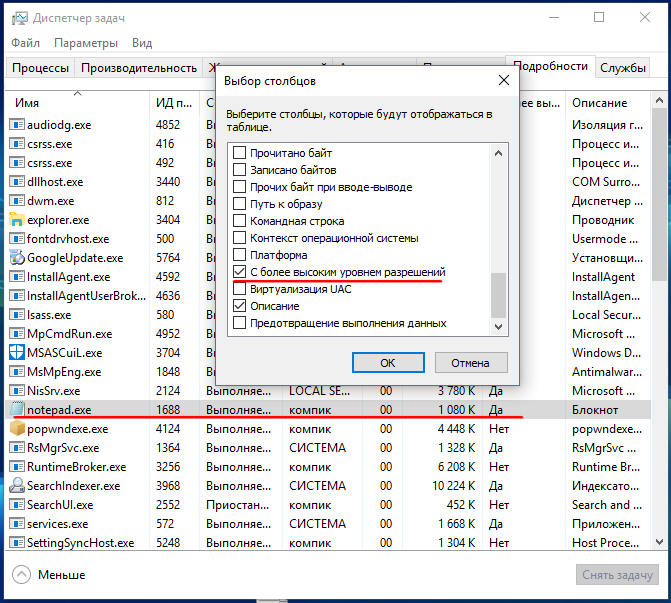
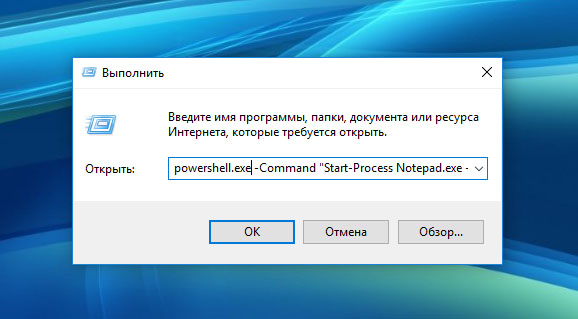





Добавить комментарий